ขั้นตอนการคืนค่าระบบใน Windows 11

หากคุณกำลังประสบปัญหาหรือวัฒนธรรม การคืนค่าระบบใน Windows 11 จะช่วยให้คุณสามารถย้อนกลับอุปกรณ์ของคุณไปยังเวอร์ชันก่อนหน้าได้.
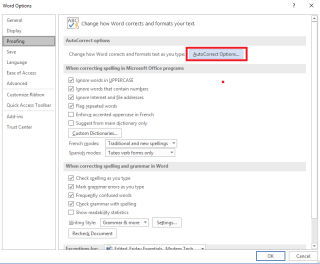
Microsoft Word เป็นหนึ่งในซอฟต์แวร์ที่ใช้มากที่สุดเมื่อต้องการทำงานกับเอกสาร ไม่ว่าคุณจะต้องการร่างบทความหรือเขียนรายงาน การเขียนบน MS Word นั้นดีกว่าเสมอ อย่างไรก็ตาม คุณไม่รู้สึกรำคาญเมื่อเขียนอะไรบางอย่าง และมันได้รับการแก้ไขอัตโนมัติซ้ำแล้วซ้ำเล่าหรือไม่ ฟีเจอร์การแก้ไขอัตโนมัติของ MS Word มาพร้อมกับการตั้งค่าตัวพิมพ์ใหญ่ในตัวที่ออกแบบมาเพื่อแก้ไขข้อผิดพลาดทั่วไป เช่น การเริ่มประโยคโดยไม่ใช้ตัวพิมพ์ใหญ่ หรือการพิมพ์ตัวอักษรสองตัวแรกเป็นตัวพิมพ์ใหญ่ที่จุดเริ่มต้นของคำ และอื่นๆ บางครั้งก็ช่วยได้แต่บางครั้งก็ไม่เพียงแต่ทำให้คุณรำคาญ แต่ยังทำให้คุณเสียเวลาอีกด้วย ไม่ต้องกังวล คุณสามารถเปลี่ยนการตั้งค่าและปิดใช้งานคุณสมบัติการแก้ไขอัตโนมัติของตัวพิมพ์ใหญ่ของ MS Word ได้
ถ้าอยากรู้ว่าจะเปลี่ยนยังไง อ่านต่อ!
อ่านเพิ่มเติม:-
วิธีการใช้เครื่องมือสกรีนช็อตของ MS Office Inbuilt การจับภาพหน้าจอขณะใช้งาน Word อาจขัดขวางประสิทธิภาพการทำงานของคุณและทำให้คุณเสียเวลาได้เช่นกัน ไม่อยู่แล้ว ตอนนี้...
ขั้นตอนในการเปลี่ยนแปลงการตั้งค่าการแก้ไขอัตโนมัติของ Word เป็นตัวพิมพ์ใหญ่
ขั้นตอนที่ 1: เปิดตัว Microsoft Word
ขั้นตอนที่ 2: เปิดเอกสาร Word และไปที่ไฟล์ที่อยู่บนริบบิ้นเมนูหลัก
ขั้นตอนที่ 3: เมื่อแถบด้านข้างของไฟล์เปิดขึ้น ให้ค้นหาและคลิกตัวเลือก
ขั้นตอนที่ 4: เมื่อเปิดหน้าต่างตัวเลือกแล้ว ให้เลือกหัวข้อ "การพิสูจน์อักษร" จากด้านซ้ายมือของแผง
ขั้นตอนที่ 5: เมื่อเลือกการพิสูจน์อักษรแล้ว ให้ค้นหา "ตัวเลือกการแก้ไขอัตโนมัติ" จากด้านขวาของหน้าต่าง
ขั้นตอนที่ 6: หน้าต่างตัวเลือกการแก้ไขอัตโนมัติจะเปิดขึ้นและค้นหาแท็บแก้ไขอัตโนมัติจากหน้าต่าง
ขั้นตอนที่ 7: บนแท็บแก้ไขอัตโนมัติ คุณจะได้รับการตั้งค่าตัวพิมพ์ใหญ่ต่างๆ ใกล้กับด้านบนของแท็บนั้น
ลองดูตัวเลือกที่มีพร้อมกับช่องทำเครื่องหมายที่มีให้และสิ่งที่พวกเขาทำ:
ตัวเลือกที่ 1: แก้ไขตัวพิมพ์ใหญ่เริ่มต้นสองตัว : เปลี่ยนแปลงอักษรตัวที่สองเป็นตัวพิมพ์เล็กในคำหนึ่งคำ
อ่านเพิ่มเติม:-
วิธีซ่อนบานหน้าต่างแสดงตัวอย่าง Finder ใน macOS...หากคุณถูกรบกวนโดยบานหน้าต่างแสดงตัวอย่างบน Finder ไม่ต้องกังวล มันสามารถปิดใช้งานได้ อ่านนี้เพื่อทราบวิธีการ...
ตัวเลือกที่ 2: เปลี่ยนอักษรตัวแรกของประโยคเป็นตัวพิมพ์ใหญ่:เปลี่ยนอักขระตัวแรกของคำแรกของแต่ละประโยคเป็นตัวพิมพ์ใหญ่
ตัวเลือกที่ 3 : ใช้อักษรตัวพิมพ์ใหญ่ตัวแรกของเซลล์ตาราง:เปลี่ยนอักขระตัวแรกของคำแรกในแต่ละเซลล์ของตารางเป็นตัวพิมพ์ใหญ่ โดยไม่คำนึงถึงเครื่องหมายวรรคตอน
ตัวเลือกที่ 4: ใช้อักษรตัวพิมพ์ใหญ่ของชื่อวัน:เปลี่ยนอักขระตัวแรกของชื่อวันในสัปดาห์เป็นตัวพิมพ์ใหญ่
ตัวเลือกที่ 5: แก้ไขการใช้คีย์ cAPS LOCK โดยไม่ได้ตั้งใจ:ติดทุกครั้งที่คุณพิมพ์คำด้วยตัวพิมพ์ใหญ่โดยไม่จำเป็น
หากต้องการปิดใช้งาน คุณสามารถลบเครื่องหมายถูกออกจากตัวเลือกทั้งหมดที่คุณต้องการ แล้วคลิกปุ่มตกลง
ด้วยวิธีนี้ คุณสามารถแก้ไขการตั้งค่าการแก้ไขอัตโนมัติของคำที่ใช้อักษรตัวพิมพ์ใหญ่และเขียนในเอกสารตามที่คุณต้องการ
หากคุณกำลังประสบปัญหาหรือวัฒนธรรม การคืนค่าระบบใน Windows 11 จะช่วยให้คุณสามารถย้อนกลับอุปกรณ์ของคุณไปยังเวอร์ชันก่อนหน้าได้.
หากคุณกำลังมองหาทางเลือกที่ดีที่สุดสำหรับ Microsoft Office นี่คือ 6 โซลูชั่นที่ยอดเยี่ยมในการเริ่มต้น.
บทช่วยสอนนี้จะแสดงให้คุณเห็นว่าคุณสามารถสร้างไอคอนทางลัดบนเดสก์ท็อปWindows ที่เปิด Command Prompt ไปยังตำแหน่งโฟลเดอร์เฉพาะได้อย่างไร
กำลังหาวิธีตั้งวิดีโอเป็นเซิร์ฟเวอร์หน้าจอใน Windows 11 อยู่ใช่ไหม? เราเปิดเผยวิธีการใช้ซอฟต์แวร์ฟรีที่เหมาะสำหรับหลายรูปแบบวิดีโอไฟล์.
คุณรู้สึกรำคาญกับฟีเจอร์ Narrator ใน Windows 11 หรือไม่? เรียนรู้วิธีปิดเสียง Narrator ได้ง่ายๆ ในหลายวิธี
วิธีการเปิดหรือปิดระบบการเข้ารหัสไฟล์ใน Microsoft Windows ค้นพบวิธีการที่แตกต่างกันสำหรับ Windows 11.
ถ้าคีย์บอร์ดของคุณมีการเพิ่มช่องว่างสองครั้ง ให้รีสตาร์ทคอมพิวเตอร์และทำความสะอาดคีย์บอร์ด จากนั้นตรวจสอบการตั้งค่าคีย์บอร์ดของคุณ.
เราจะแสดงวิธีการแก้ไขข้อผิดพลาด Windows ไม่สามารถเข้าสู่ระบบได้เนื่องจากโปรไฟล์ของคุณไม่สามารถโหลดได้เมื่อเชื่อมต่อกับคอมพิวเตอร์ผ่าน Remote Desktop.
เกิดอะไรขึ้นและพินของคุณไม่สามารถใช้งานได้ใน Windows? อย่าตื่นตระหนก! มีสองวิธีที่มีประสิทธิภาพในการแก้ปัญหานี้และคืนการเข้าถึงพินของคุณ.
คุณจะทำอย่างไรเมื่อเวลาในคอมพิวเตอร์ Windows 11 ไม่แสดงเวลาอย่างที่ควรจะเป็น? ลองใช้วิธีแก้ปัญหาเหล่านี้ดูสิ






